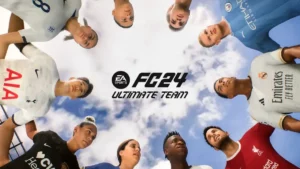نصب بازی روی PS4 با فلش، کاربردیترین روش نصب بازی در حال حاضر است. در مقالههای قبلی روشهای نصب بازی ps4 بدون اینترنت و استفاده از کامپیوتر را شرح دادیم. در این مقاله قصد داریم استفاده از فلش برای نصب بازی و آپدیت کنسول را به طور کامل توضیح دهیم.
مزایای نصب بازی روی PS4 با فلش
نصب بازی PS4 با فلش روشی ساده و در عین حال کاربردی است که همه افراد میتوانند از آن استفاده کنند. این روش برای نصب بازی کپی خور کپی نیز مناسب است. اما قبل از به کارگیری آن، باید کنسول بازی خود را جیلبریک ( کپی خور ) کنید. مهمترین مزایای این روش سرعت زیاد و عدم نیاز به دانلود بازیها به وسیله کنسول است.
همچنین نصب بازیهای کپی، هزینههای گیمرها را در خرید نسخه اورجینال کاهش میدهد در نتیجه میتوانند بازیهای بیشتری را نصب کنند و لذت ببرند. در ادامه مراحل دانلود و نصب بازیهای پلی استیشن را بر روی کنسول به ترتیب آموزش خواهیم داد.
یک قدم تا نصب بازی فاصله دارید
همین حالا اقدام به درخواست نصب بازی از طریق راه های ارتباطی زیر کنید
یک قدم تا نصب بازی فاصله دارید
همین حالا اقدام به درخواست نصب بازی از طریق راه های ارتباطی زیر کنید
کارهایی که قبل از نصب بازی PS4 باید انجام دهید
اگر قصد دارید بازیهای کرک و کپی را نصب کنید میتوانید از سایتهای معتبر یا مراکز عرضه محصولات پلی استیشن مانند دیاکو گبم خریداری کنید. به این نکته دقت نمایید که فرمت بازیهای پلی استیشن PKG است. زمانی که دانلود فایلها به پایان رسید باید آنها را به یک فلش انتقال دهید.
نکته دیگر اینکه، فرمت فلش نیز باید exFAT باشد و اگر چنین فرمتی را ندارد میتوانید آن را تغییر دهید. برای این کار باید در قسمت My Computer بر روی فلش راست کلیک نمایید و گزینه Format را انتخاب کرده و سپس آن را تغییر دهید. در انتها باید فلش را به کنسول متصل نمایید و مراحل نصب را انجام دهید.
مراحل نصب بازی کپی یا کرک در کنسول با فلش
حال که دیتا را دانلود کرده و به فلش انتقال دادهاید برای نصب بازی ps4 مراحل زیر را دنبال کنید.
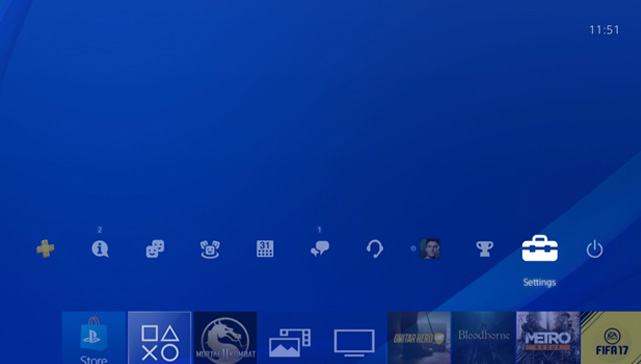
- در صفحه اصلی کنسول به سراغ گزینه Setting بروید.
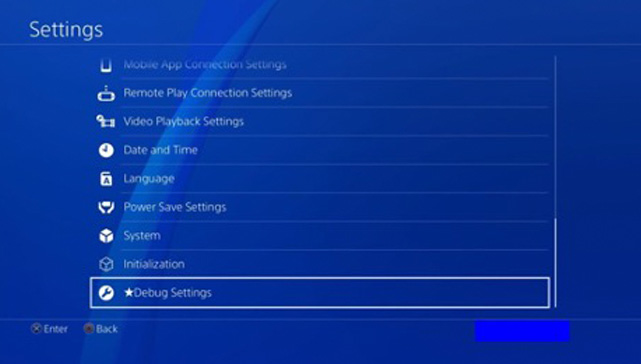
- گزینه Debug Setting را یافته و انتخاب نمایید.
- در بخش Game کادری به نام Package installer وجود دارد. زمانی که روی این گزینه کلیک میکنید فایلهای فلش نمایش داده میشود. بازی مورد نظر را انتخاب نمایید.
- در صورت انتخاب هر کدام از بازیها به راحتی میتوانید آن را نصب کنید. حتی با انتخاب کل بازیها و با کلیک بر روی گزینه Install all میتوانید کلیه فایلهای انتخاب شده را نصب نمایید.
نحوه آپدیت نرم افزار کنسول با فلش
آپدیت نرم افزار کنسول برای کارکرد بهتر آن لازم است. کنسول به طور خودکار زمانی که به اینترنت متصل است آپدیت میشود. اما گاهی به علت عدم دسترسی به اینترنت روند آپدیت متوقف میشود در چنین شرایطی میتوانید نرم افزار را به وسیله فلش بروز رسانی نمایید. قبل از بروز رسانی کنسول، رعایت نکات زیر ضرورت دارد:
- چنانچه کنسول به اینترنت متصل نیست، دستگاههای دیگر مانند گوشی باید حتما به اینترنت متصل باشد.
- برای انتقال نسخه جدید، به یک فلش با ظرفیت کافی ( حداقل 8 گیگابایت و بیشتر ) نیاز خواهید داشت.
- کابل USB میکرو ( البته در شرایطی نیاز است که نصب بروزرسانی در Safe Mode انجام شود).
- چنانچه قصد دارید فایلهای جدید را از طریق گوشی دانلود کنید باید از کابل مناسبی که قابلیت اتصال به گوشی داشته باشد استفاده نمایید.
برای دانلود آپدیت نرم افزار کنسول، میتوانید به سایت Playstation مراجعه کرده و آخرین ورژن را دانلود کنید. نکتهای که در هنگام انتقال دیتای نرم افزار باید در نظر داشته باشید نحوه جایگذاری آن است. شما باید دیتا را در پوشه و فولدر مخصوصی که برای این کار از قبل آماده کردهاید انتقال دهید. با این کار روند انتقال با سرعت بیشتری صورت میگیرد.
برای آپدیت نرم افزار کنسول مراحل زیر را به ترتیب انجام دهید:
روش اول:
1. داخل فلشی که قصد انتقال اطلاعات دارید پوشهای به اسم SP4 بسازید و ذخیره کنید. (فراموش نکنید که فرمت فلش باید FAT32 باشد).
2. پوشه را باز کنید و درون آن فولدری به نام UPDATE ایجاد کنید.
3. بازیهای دانلود شده را به فولدر ساخته شده انتقال دهید.
4. فلش را به کنسول متصل نمایید.
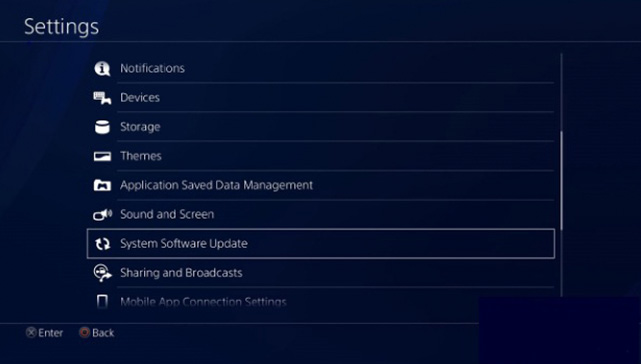
5. برای اینکه بروز رسانی دستگاه را شروع کنید طبق منوی فوق عمل کنید: Setting > System Software Update
روش دوم:
اما مسیر دیگری برای آپدیت نرم افزار کنسول وجود دارد و آن هم از طریق Safe Mode است. مراحل آن به ترتیب زیر است:
- ابتدا فلش را که حامل بروزرسانی جدید است به کنسول وصل کنید.
- کنسول نباید کار کند. اگر روشن است خاموش کنید و بگذارید تا چراغ آن نیز خاموش شود.
- دکمه پاور را فشار دهید 7 ثانیه نگه دارید و پس از اینکه صدای بوق را شنیدید آن را رها کرده تا وارد صفحه Safe Mode شود.
- دسته بازی را به دستگاه متصل نمایید. صفحه زیر نمایش داده میشود.
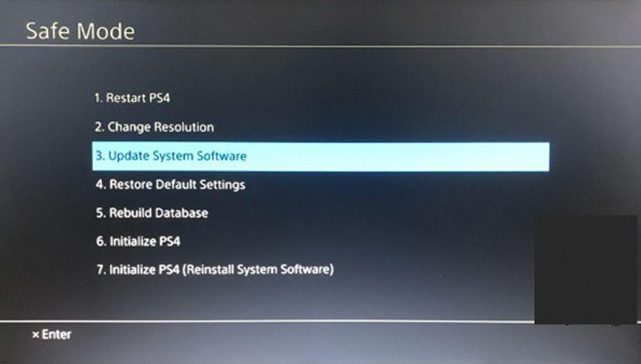
- گزینه سوم Update System software را انتخاب نمایید.
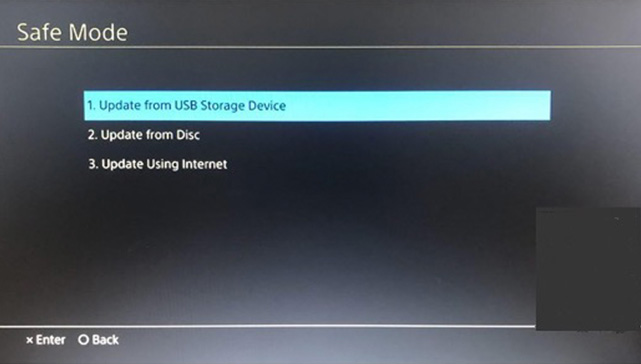
- صفحه دیگری باز میشود که دارای سه گزینه است گزینه اول Update From USB Storage Device را انتخاب، و پس از آن دکمه OK را بزنید.
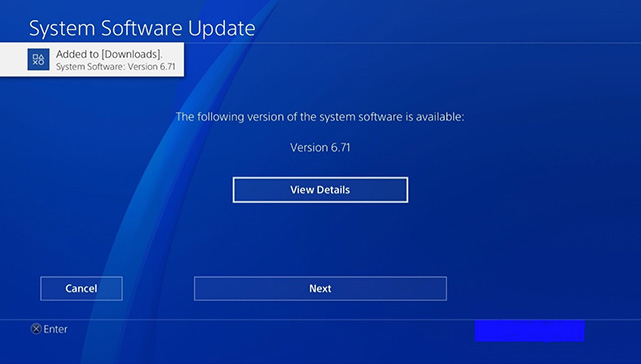
- فایل بروز رسانی ظاهر میشود و با زدن دکمه Next عملیات نصب آن آغاز میشود.
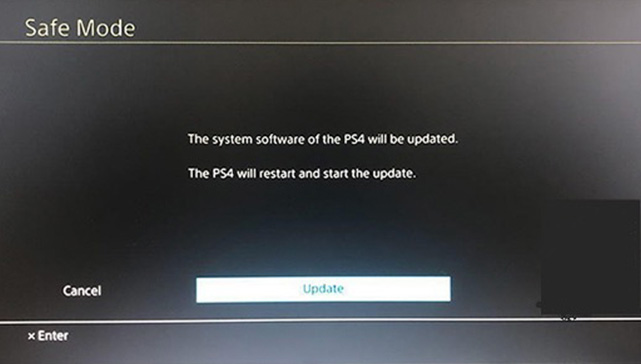
- زمانی که کامل شد دکمهای به نام Update ظاهر میشود که با فشار آن مراحل نصب کامل میشود در نتیجه باید مدتی صبر کنید.
جمع بندی
امیدوارم با این مقاله توانسته باشیم به شما نحوه نصب بازی ps4 با فلش را آموزش داده باشیم که شما به راحتی بتوانید هر نوع بازی که مدنظرتون بود را نصب کنید و از بازی کردن لذت کافی را ببرید.اگر هر زمان در هر کجا آموزش سوالی داشتید می توانید از بخش کامنت همین مقاله از ما بپرسید تا در سریعترین زمان پاسخگو شما هستیم.
یک قدم تا نصب بازی فاصله دارید
همین حالا اقدام به درخواست نصب بازی از طریق راه های ارتباطی زیر کنید
یک قدم تا نصب بازی فاصله دارید
همین حالا اقدام به درخواست نصب بازی از طریق راه های ارتباطی زیر کنید
سوالات متداول
1. نصب بازی روی ps4 با فلش چه مزایایی دارد؟
نصب بازی PS4 با فلش روشی ساده و در عین حال کاربردی است که همه افراد میتوانند از آن استفاده کنند. این روش برای نصب بازیهای کپی نیز مناسب است. مهمترین مزایای این روش سرعت زیاد و عدم نیاز به دانلود بازیها به وسیله کنسول است.
2. فرمت بازی های پلی استیشن چیست؟
بازی های پلی استیشن از فرمت PKG استفاده می کنند.
3. فلشی که با آن بازی را انتقال می دهیم باید چه فرمتی باشد؟
فلش باید دارای فرمت exFAT باشد.
4. آیا می شود نرم افزار کنسول را با فلش آپدیت کرد؟
بله، نرم افزار کنسول را می توان از طریق فلش به روز رسانی کرد.
5. آیا می شود در محیط safe mode کنسول را آپدیت کرد؟
بله، یکی دیگر از روش های آپدیت کنسول از طریق محیط safe mode می باشد.
یک قدم تا نصب بازی فاصله دارید
همین حالا اقدام به درخواست نصب بازی از طریق راه های ارتباطی زیر کنید
یک قدم تا نصب بازی فاصله دارید
همین حالا اقدام به درخواست نصب بازی از طریق راه های ارتباطی زیر کنید